エンタイトルメント管理でアクセス要求を承認または拒否する
エンタイトルメント管理では、アクセス パッケージの承認を要求し、1 人または複数の承認者を選択するようにポリシーを構成することができます。 この記事では、指定された承認者がアクセス パッケージの要求をどのように承認または拒否できるかについて説明します。
要求を開く
アクセス要求を承認または拒否する最初の手順は、承認待ちのアクセス要求を見つけて開くことです。 アクセス要求を開く方法は 2 つあります。
事前に必要なロール: 承認者
要求を承認または拒否するよう求める、Microsoft Azure からのメールを検索します。 電子メールの例を次に示します。
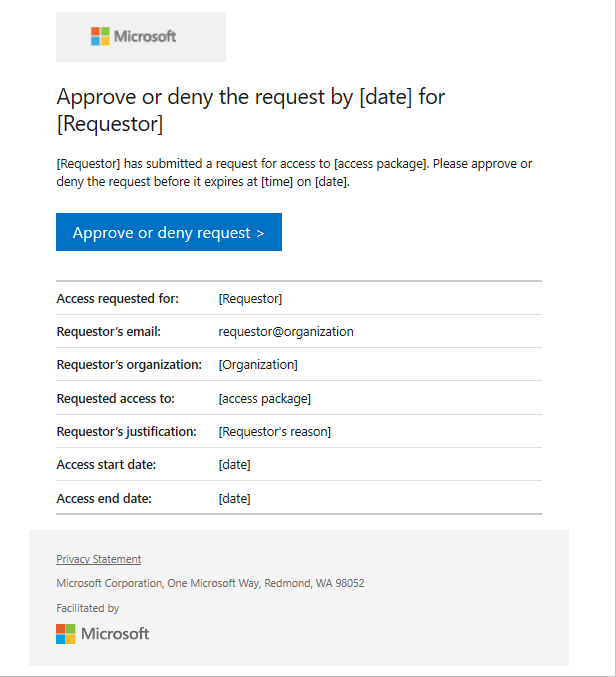
[要求を承認または拒否する] リンクを選択してアクセス要求を開きます。
マイ アクセス ポータルにサインインします。
メールが届いていない場合は、これらの手順に従って、承認待ちのアクセス要求を見つけることができます。
https://myaccess.microsoft.com でマイ アクセス ポータルにサインインします。 米国政府の場合は、マイ アクセス ポータル リンクのドメインは
myaccess.microsoft.usです。左側のメニューの [承認] を選択して承認待ちアクセス要求のリストを表示します。
[保留中] タブで、要求を見つけます。
質問に対する要求元の回答を表示する
マイ アクセスの [承認] タブに移動します。
承認する要求に移動して [詳細] を選択します。 どちらにするかが既に決定している場合は、[承認] または [拒否] を選択することもできます。
[要求の詳細] を選択します。
![マイ アクセス ポータル - アクセス要求 - [要求の詳細] のクリック](media/entitlement-management-request-approve/requestor-information-request-details.png)
要求元から提供された情報は、パネルの下部にあります。
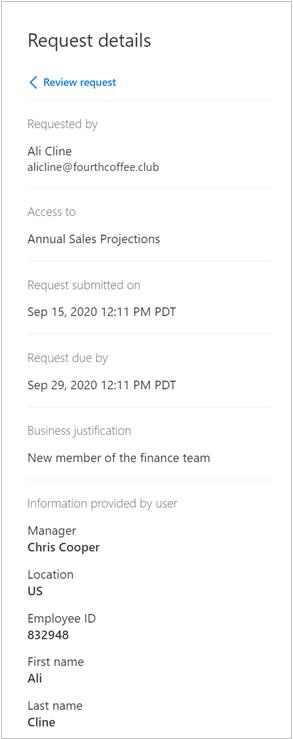
要求元が指定した情報に基づいて、要求を承認または拒否することができます。 ガイダンスについては、「要求を承認または拒否する」の手順を参照してください。
要求を承認または拒否する
承認待ちのアクセス要求を開いた後、承認または拒否の決定に役立つ詳細を確認することができます。
事前に必要なロール: 承認者
[表示] リンクを選択して [アクセス要求] ペインを開きます。
[詳細] を選択してアクセス要求の詳細を確認します。
詳細には、ユーザーの名前、組織、アクセスの開始日と終了日 (指定されている場合)、業務上の正当な理由、要求の提出日、要求の有効期限が含まれます。
[承認] または [拒否] を選びます。
必要に応じて、理由を入力します。
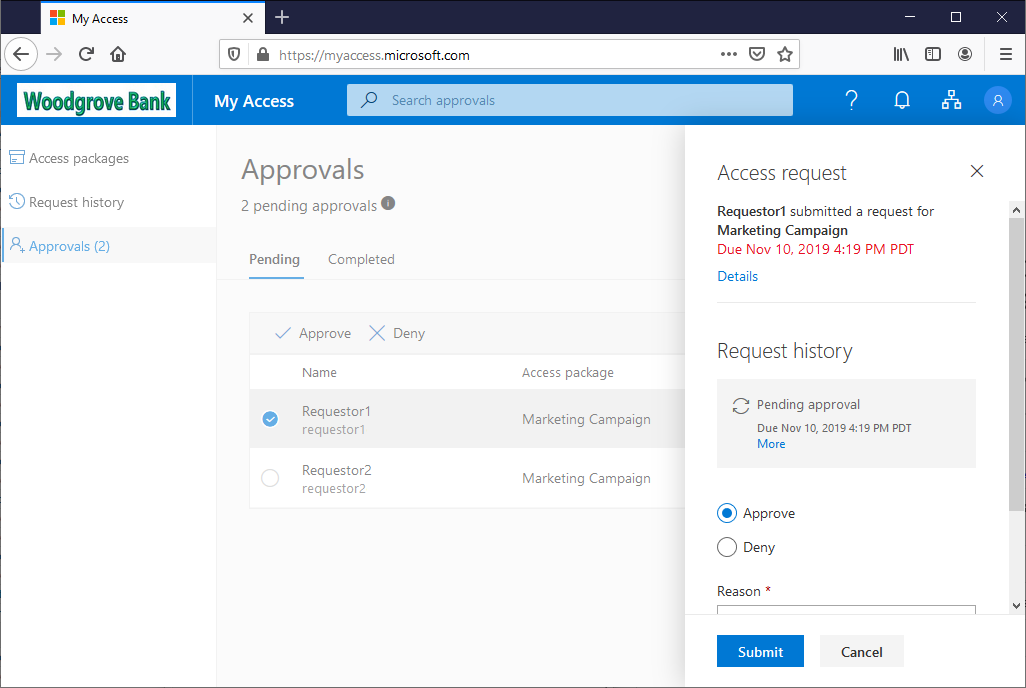
[送信] を選択して決定を送信します。
ポリシーがステージ内の複数の承認者によって構成されている場合は、1 人の承認者のみが承認待ちに関する決定を行う必要があります。 承認者の 1 人がアクセス要求に対する決定を送信した後は、その要求は完了状態になり、他の承認者が要求を承認または拒否することはできなくなります。 他の承認者は、マイ アクセス ポータルで要求に関する決定と決定者を確認することができます。
ステージで構成されたステージ内の承認者がアクセス要求を承認または拒否できない場合、要求は、構成された要求期間の後に期限切れになります。 ユーザーには、アクセス要求が期限切れになったことと、アクセス要求の再提出が必要であることが通知されます。
次のステップ
フィードバック
以下は間もなく提供いたします。2024 年を通じて、コンテンツのフィードバック メカニズムとして GitHub の issue を段階的に廃止し、新しいフィードバック システムに置き換えます。 詳細については、「https://aka.ms/ContentUserFeedback」を参照してください。
フィードバックの送信と表示